如何解决宽带连接错误711?
1、右键 - 桌面计算机 - 管理,打开计算机管理窗口,如图所示:
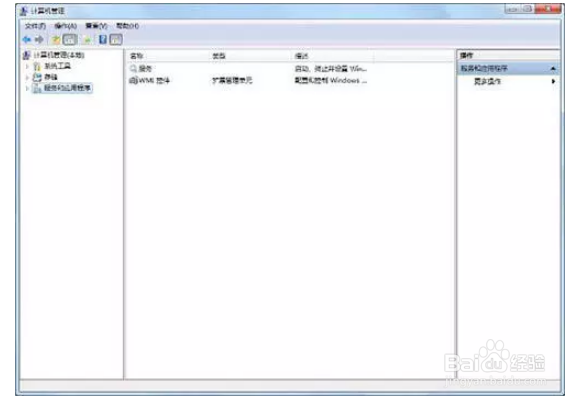
2、找到:服务和应用程序,并点服务和应用程序前面的小三角展开,再找到:服务。并点击:服务。如图所示:
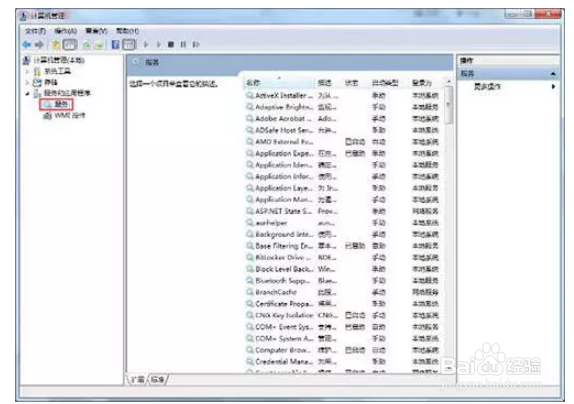
3、在窗口的右侧找到:Windows Event Log并检查启动类型是否为:自动。如图所示:

4、同样在窗口的右侧找到:Telephony并检查启动类型是否为:手动。如图所示:

5、同样在窗口的右侧找到:Secure Socket Tunneling Protocol Service并检查启动类型是否为:手动。如图所示:
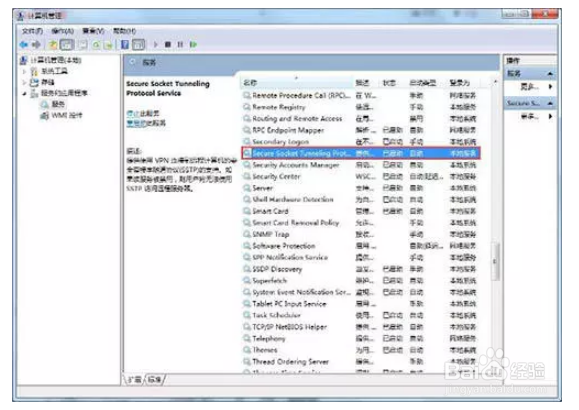
6、同样在窗口的右侧找到:Network Connections并检查启动类型是否为:手动。如图所示:

7、同样在窗口的右侧找到:Network Store Interface Service并检查启动类型是否为:自动。如图所示:
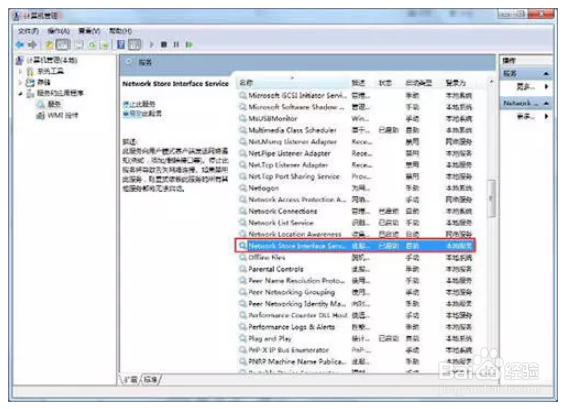
8、同样在窗口的右侧找到:Remote Access Connection Manager并检查启动类型是否为:手动。如图所示:

9、如果启动类型不是上述的各项对应类型,我们就必须进行更改,以更改Remote Access Connection
Manager为例,方法是:双击窗口右侧的Remote Access Connection
Manager,我们看到:启动类型(E)为:禁用,服务状态为:已停止。如图所示:

10、我们点:启动类型(E)栏的小三角,选择:手动,再点:启动,最后点:确定。如图所示:
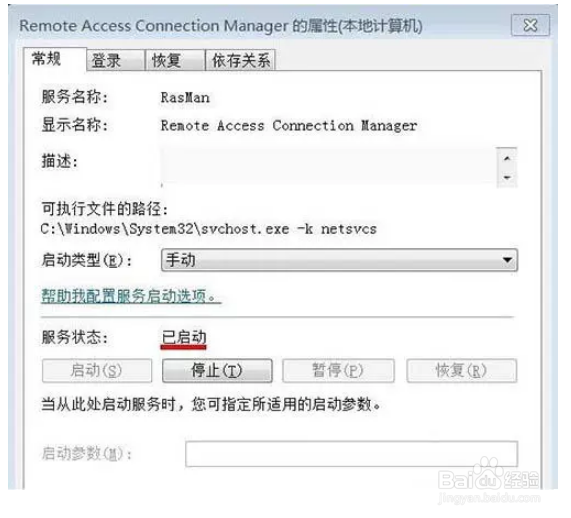
1、宽带连接错误711解决方法:
1:右键 - 桌面计算机 - 管理,打开计算机管理窗口
2:找到:服务和应用程序,并点服务和应用程序前面的小三角展开,再找到:服务。并点击:服务。
3:在窗口的右侧找到:Windows Event Log并检查启动类型是否为:自动。
4:同样在窗口的右侧找到:Telephony并检查启动类型是否为:手动。
5:同样在窗口的右侧找到:Secure Socket Tunneling Protocol Service并检查启动类型是否为:手动。
6:同样在窗口的右侧找到:Network Connections并检查启动类型是否为:手动。
7:同样在窗口的右侧找到:Network Store Interface Service并检查启动类型是否为:自动。
8:同样在窗口的右侧找到:Remote Access Connection Manager并检查启动类型是否为:手动。
9:如果启动类型不是上述的各项对应类型,我们就必须进行更改,以更改Remote Access Connection
Manager为例,方法是:双击窗口右侧的Remote Access Connection
Manager,我们看到:启动类型(E)为:禁用,服务状态为:已停止。
10:我们点:启动类型(E)栏的小三角,选择:手动,再点:启动,最后点:确定。